- ผู้เขียน Abigail Brown [email protected].
- Public 2023-12-17 07:03.
- แก้ไขล่าสุด 2025-01-24 12:26.
ต้องรู้
- ใช้โปรแกรมอย่าง Adobe Type Manager หรือ Bitstream Font Navigator เพื่อเรียกดูแบบอักษรและสร้างกลุ่มแบบอักษร
- อาจเกิดปัญหาในการติดตั้งกับฟอนต์ที่ติดตั้ง 800-1000 ขึ้นไป ตั้งเป้าไว้ที่ 500 แบบอักษรหรือน้อยกว่า
- คุณสามารถบันทึกสำเนาของแบบอักษรก่อนที่จะลบออกจากโฟลเดอร์แบบอักษรของ Windows
บทความนี้จะอธิบายวิธีจัดการฟอนต์ของคุณใน Windows เพื่อป้องกันไม่ให้ฟอนต์โอเวอร์โหลด ซึ่งอาจทำให้คอมพิวเตอร์ของคุณช้าลง คำแนะนำและข้อมูลในบทความนี้ใช้กับ Windows 10, Windows 8 และ Windows 7
จำนวนแบบอักษรมากเกินไป
เมื่อคุณไม่สามารถติดตั้งแบบอักษรเพิ่มเติมได้อีก แสดงว่าคุณมีแบบอักษรมากเกินไป ตามหลักการทั่วไป คุณอาจพบปัญหาในการติดตั้งกับฟอนต์ที่ติดตั้ง 800-1000 ขึ้นไป ในทางปฏิบัติ คุณอาจพบว่าระบบทำงานช้าลงด้วยฟอนต์น้อยลง ไม่มีเลขวิเศษ จำนวนแบบอักษรสูงสุดจะแตกต่างกันไปในแต่ละระบบเนื่องจากวิธีการทำงานของ Windows System Registry
มีคีย์รีจิสทรีใน Windows ที่มีชื่อของฟอนต์ TrueType ทั้งหมดที่ติดตั้งและพาธไปยังฟอนต์เหล่านั้น คีย์รีจิสทรีนี้มีการจำกัดขนาด เมื่อถึงขีดจำกัดนั้น คุณจะไม่สามารถติดตั้งฟอนต์เพิ่มเติมได้อีก หากแบบอักษรทั้งหมดของคุณมีชื่อที่สั้นมาก คุณสามารถติดตั้งแบบอักษรได้มากกว่าชื่อที่ยาวมาก
แต่ "มากเกินไป" เป็นมากกว่าข้อจำกัดของระบบปฏิบัติการ คุณต้องการเลื่อนดูรายการแบบอักษร 700 หรือ 500 แบบจากภายในแอปพลิเคชันซอฟต์แวร์ของคุณหรือไม่? เพื่อประสิทธิภาพสูงสุดและความสะดวกในการใช้งาน คุณควรจำกัดฟอนต์ที่ติดตั้งไว้ให้น้อยกว่า 500 ตัว หรืออาจน้อยกว่า 200 ตัว หากคุณใช้ตัวจัดการฟอนต์ตามที่อธิบายไว้ด้านล่าง
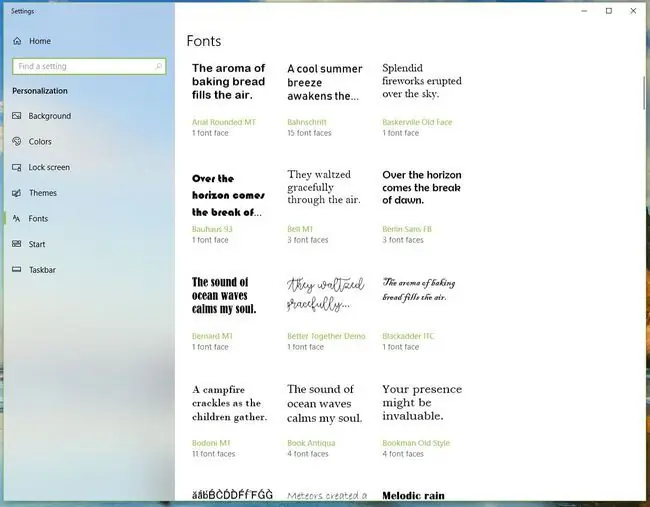
บรรทัดล่าง
ระบบปฏิบัติการของคุณต้องการฟอนต์และโปรแกรมเฉพาะที่ควรมี แบบอักษรที่คุณใช้วันแล้ววันเล่าควรยังคงอยู่ ก่อนที่คุณจะเริ่มลบแบบอักษรออกจากโฟลเดอร์แบบอักษรของ Windows ตรวจสอบให้แน่ใจว่าคุณได้บันทึกสำเนาของแบบอักษรนั้นไว้ในกรณีที่คุณพบว่าคุณต้องการจริงๆ หรือโปรแกรมซอฟต์แวร์ตัวใดตัวหนึ่งของคุณจำเป็นต้องใช้
แต่ฉันต้องการแบบอักษรทั้งหมดของฉัน
ทนไม่ได้กับฟอนต์ของคุณแต่ Windows โอเวอร์โหลดใช่หรือไม่ คุณต้องมีตัวจัดการแบบอักษร ตัวจัดการฟอนต์ทำให้ขั้นตอนการติดตั้งและถอนการติดตั้งฟอนต์ง่ายขึ้น และให้คุณเรียกดูคอลเลกชั่นทั้งหมดของคุณ แม้กระทั่งฟอนต์ที่ถอนการติดตั้งแล้ว บางตัวมีคุณสมบัติสำหรับการพิมพ์ตัวอย่าง การเปิดใช้งานฟอนต์อัตโนมัติ หรือการล้างฟอนต์ที่เสียหาย
นอกจากการเรียกดูแบบอักษรแล้ว โปรแกรมเช่น Adobe Type Manager หรือ Bitstream Font Navigator ยังให้คุณสร้างกลุ่มแบบอักษรหรือชุดแบบอักษรได้ คุณสามารถติดตั้งและถอนการติดตั้งกลุ่มแบบอักษรเหล่านี้เมื่อคุณต้องการสำหรับบางโครงการ
ฟอนต์หลักหรือฟอนต์ที่ใช้บ่อยที่สุดของคุณยังคงติดตั้งอยู่ตลอดเวลา แต่ฟอนต์โปรดอื่นๆ ทั้งหมดของคุณจะถูกซ่อนไว้พร้อมใช้งานทันที ช่วยให้คุณเข้าถึงฟอนต์ได้กว่า 1,000 ฟอนต์ในขณะที่ทำให้ระบบของคุณทำงานได้อย่างราบรื่นด้วยจำนวนฟอนต์ที่ติดตั้งที่จัดการได้






